環境說明 主機為最小 安裝的centos6.9 x86_64. jumpserver安裝 第一個裡程碑:安裝git 1 [root@m01 ~]# yum -y install git 第二個裡程碑:克隆jumpserver 1 [root@m01 ~]# cd /application/ 2 3 ...
環境說明
主機為最小 安裝的centos6.9 x86_64.
1 [root@m01 ~]# cat /etc/redhat-release 2 CentOS release 6.9 (Final) 3 [root@m01 ~]# uname -a 4 Linux m01 2.6.32-696.el6.x86_64 #1 SMP Tue Mar 21 19:29:05 UTC 2017 x86_64 x86_64 x86_64 GNU/Linux
jumpserver安裝
第一個裡程碑:安裝git
1 [root@m01 ~]# yum -y install git
第二個裡程碑:克隆jumpserver
1 [root@m01 ~]# cd /application/ 2 3 [root@m01 application]# git clone https://github.com/jumpserver/jumpserver.git 4 Initialized empty Git repository in /application/jumpserver/.git/ 5 remote: Counting objects: 20979, done. 6 remote: Compressing objects: 100% (27/27), done. 7 remote: Total 20979 (delta 0), reused 8 (delta 0), pack-reused 20951 8 Receiving objects: 100% (20979/20979), 26.20 MiB | 141 KiB/s, done. 9 Resolving deltas: 100% (14550/14550), done.
第三個裡程碑:將jumpserver切換到主線版本
1 [root@m01 application]# cd /application/jumpserver/ 2 3 [root@m01 jumpserver]# git checkout master 4 Branch master set up to track remote branch master from origin. 5 Switched to a new branch 'master'
第四個裡程碑:在資料庫服務上為jumpserver創建資料庫
1 ###設置jumpserver庫 2 CREATE DATABASE jumpserver CHARACTER SET utf8 COLLATE utf8_general_ci; 3 ###---授權root給資料庫 4 grant all on jumpserver.* to jumpserver@'%' identified by "123456"; 5 ### 6 grant all on jumpserver.* to jumpserver@'localhost' identified by "123456"; 7 ## 更新庫 8 flush privileges;---- 9 ##
第五個裡程碑:執行安裝腳本
1 [root@m01 ~]# cd /application/jumpserver/install/ 2 [root@m01 install]# python install.py
安裝過程中輸入相關信息
1 開始關閉防火牆和selinux 2 setenforce: SELinux is disabled 3 4 請輸入您伺服器的IP地址,用戶瀏覽器可以訪問 [10.0.0.61]: 5 是否安裝新的MySQL伺服器? (y/n) [y]: n 6 請輸入資料庫伺服器IP [127.0.0.1]: 172.16.1.51 7 請輸入資料庫伺服器埠 [3306]: 8 請輸入資料庫伺服器用戶 [jumpserver]: 9 請輸入資料庫伺服器密碼: oldboy123 10 請輸入使用的資料庫 [jumpserver]: 11 連接資料庫成功 12 13 請輸入SMTP地址: smtp.163.com 14 請輸入SMTP埠 [25]: 15 請輸入賬戶: ****@163.com 16 請輸入密碼: **** 17 18 請登陸郵箱查收郵件, 然後確認是否繼續安裝 19 20 是否繼續? (y/n) [y]: y 21 開始寫入配置文件 22 開始安裝Jumpserver ... 23 開始更新jumpserver 24 Creating tables ... 25 Installing custom SQL ... 26 Installing indexes ... 27 Installed 0 object(s) from 0 fixture(s) 28 29 請輸入管理員用戶名 [admin]: 30 請輸入管理員密碼: [5Lov@wife]: admin 31 請再次輸入管理員密碼: [5Lov@wife]: admin 32 Starting jumpserver service: [ OK ] 33 34 安裝成功,Web登錄請訪問http://ip:8000, 祝你使用愉快。 35 36 請訪問 https://github.com/jumpserver/jumpserver/wiki 查看文檔
第六個裡程碑:安裝jinjia模塊
[root@m01 ~]# cd /server/tools [root@m01 tools]# wget https://pypi.python.org/packages/47/83/679b5592feb54e948d6599edf5dac61d2991778c3ecbef6b8041663f4740/Jinja2-2.7.1.tar.gz [root@m01 tools]# tar xf Jinja2-2.7.1.tar.gz [root@m01 tools]# cd Jinja2-2.7.1 [root@m01 Jinja2-2.7.1]# python setup.py install
第七個裡程碑:重啟jumpserver服務
[root@m01 ~]# cd /application/jumpserver/ [root@m01 jumpserver]# python manage.py runserver 0.0.0.0:8000 或者執行下麵的命令 [root@m01 ~]# cd /application/jumpserver/ [root@m01 jumpserver]# ./service.sh restart
到此jumpserver安裝就完成了
1.1.2 jumpserver操作指南
1)瀏覽器訪問伺服器 http://ip:埠, 使用之前設置的用戶名和密碼登陸。
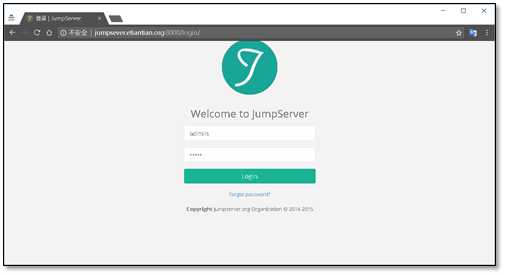
2)登陸上以後就可以進行管理,在管理之前想要添加主機.
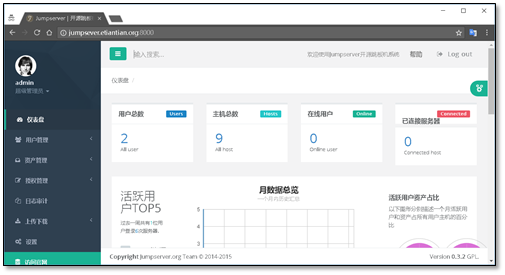
3)先添加用戶組。
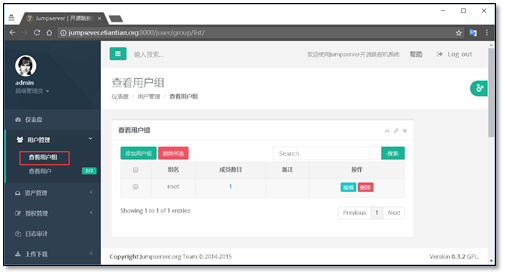
4)然後進行資產管理,添加主機,可以批量添加主機
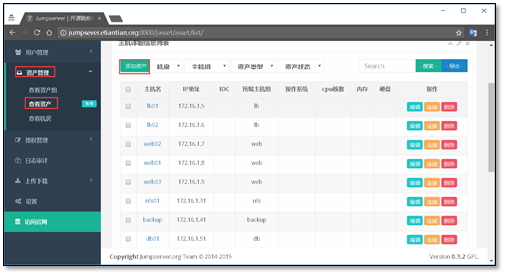
批量添加示意:
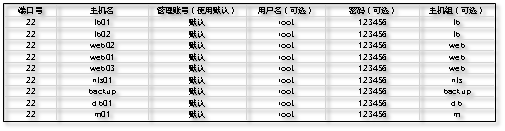
5)更多幫助信息請參照官方文檔。(使用0.3.2)
1 https://github.com/jumpserver/jumpserver/wiki/v0.3.2-應用圖解
1.1.3 安裝常見問題
請參照官方文檔。
1 https://github.com/jumpserver/jumpserver/wiki/v0.3.2-常見問題-FAQ



